Google फ़ोटो सेव टू डिवाइस नॉट वर्किंग को ठीक करने के 8 तरीके
अनेक वस्तुओं का संग्रह / / April 05, 2023
Google फ़ोटो आपके डिवाइस से फ़ोटो संग्रहीत करने और साझा करने के लिए सबसे लोकप्रिय टूल में से एक है। यह उपयोगकर्ताओं को फोन, टैबलेट और कंप्यूटर सहित विभिन्न प्रकार के उपकरणों से फोटो आसानी से अपलोड और साझा करने की अनुमति देता है। लेकिन दुर्भाग्य से, यह निश्चित रूप से जानना मुश्किल हो सकता है कि आपकी तस्वीरों को डिवाइस में ठीक से सहेजा गया है, क्योंकि कई बार Google फ़ोटो फ़ोटो को ठीक से सहेजने में विफल हो सकता है। यह उपयोगकर्ताओं के लिए एक बड़ी समस्या हो सकती है, क्योंकि इससे खोई हुई यादें और अनमोल क्षण हो सकते हैं जिन्हें कभी वापस नहीं पाया जा सकता है। यदि आपने कभी अनुभव किया है कि यह फ़ोटो को डिवाइस समस्या में सहेज नहीं सकता है, तो आप जानते हैं कि यह कितना निराशाजनक हो सकता है। सौभाग्य से, कुछ ऐसे कदम हैं जिनसे आप समस्या का निवारण कर सकते हैं और अपनी तस्वीरों को ठीक से सहेज सकते हैं। यह ब्लॉग चर्चा करेगा कि क्या कारण हैं Google फ़ोटो डाउनलोड विकल्प अनुपलब्ध समस्या और समस्या को कैसे ठीक करें। हम यह जांचने जैसी चीजों को कवर करेंगे कि क्या तस्वीरें सफलतापूर्वक सहेजी गई हैं, अगर वे नहीं हैं तो क्या करें और यह कैसे सुनिश्चित करें कि यह समस्या फिर से न हो।
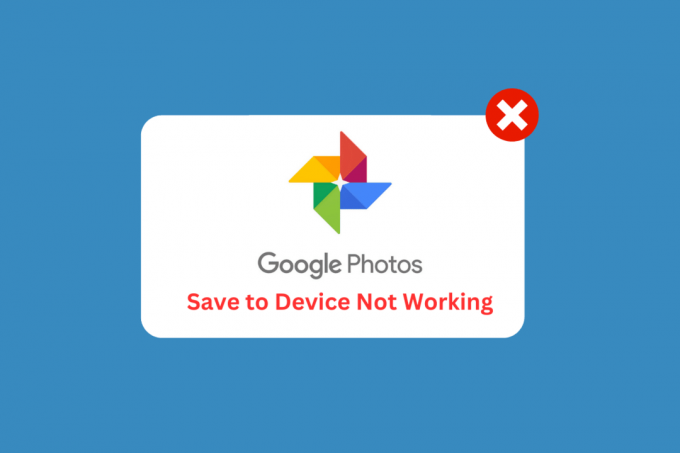
विषयसूची
- Google फ़ोटो को ठीक करने के तरीके डिवाइस में सेव नहीं कर रहे हैं
- डिवाइस में Google फ़ोटो सेव करने के काम न करने के क्या कारण हैं?
- Google फ़ोटो को डिवाइस में सहेजना कैसे ठीक करें काम नहीं कर रहा है
Google फ़ोटो को ठीक करने के तरीके डिवाइस में सेव नहीं कर रहे हैं
इस लेख में, हमने Google फ़ोटो सेव टू डिवाइस नॉट वर्किंग प्रॉब्लम को हल करने के लिए समस्या निवारण विधियों के बारे में विस्तार से बताया है।
डिवाइस में Google फ़ोटो सेव करने के काम न करने के क्या कारण हैं?
कुछ अलग कारण हैं जो कारण बनते हैं Google फ़ोटो डाउनलोड नहीं करने की समस्या अपने Android पर। आइए इस मुद्दे के कुछ सबसे सामान्य कारणों पर नज़र डालें।
- डिवाइस पर अपर्याप्त संग्रहण स्थान।
- नेटवर्क कनेक्टिविटी मुद्दे।
- Google फ़ोटो ऐप्लिकेशन का पुराना वर्शन.
- दूषित Google फ़ोटो कैश।
- डिवाइस के ऑपरेटिंग सिस्टम से जुड़ी समस्याएं.
- असंगत डिवाइस हार्डवेयर।
- तृतीय-पक्ष ऐप्स के साथ समस्याएँ।
- गलत Google फ़ोटो ऐप सेटिंग।
- डिवाइस का ज़्यादा गरम होना।
- Google फ़ोटो ऐप्लिकेशन में गड़बड़ी.
Google फ़ोटो को डिवाइस में सहेजना कैसे ठीक करें काम नहीं कर रहा है
यहां कुछ सामान्य समस्या निवारण विधियां दी गई हैं जो Google फ़ोटो को आपके Android पर काम नहीं करने वाले डिवाइस में सहेजने में आपकी सहायता करेंगी।
विधि 1: मूल समस्या निवारण विधियाँ
इससे पहले कि आप उन्नत समस्या निवारण विधियों का पालन करना शुरू करें, कुछ बुनियादी हैक्स के साथ शुरुआत करें जो आपको ठीक करने में मदद करेंगे Google फ़ोटो डाउनलोड विकल्प गायब है साधारण क्लिक के साथ समस्या।
टिप्पणी: चूँकि स्मार्टफ़ोन में समान सेटिंग विकल्प नहीं होते हैं, और वे निर्माता से निर्माता में भिन्न होते हैं, इसलिए किसी भी सेटिंग को बदलने से पहले सही सेटिंग्स सुनिश्चित करें। उक्त चरणों का प्रदर्शन किया गया रेडमी फ़ोन।
1ए. फोन को रीस्टार्ट करें
फोन को रीस्टार्ट करने से अक्सर गूगल फोटोज सेविंग फोटोज के काम न करने को ठीक करने में मदद मिल सकती है। ऐसा इसलिए है क्योंकि रीस्टार्ट फोन की मेमोरी को साफ कर सकता है, जो बग या अन्य समस्या के कारण अटकी हुई किसी भी प्रक्रिया को रीसेट करने में मदद कर सकता है। यह किसी भी सक्रिय ऐप प्रक्रिया को फिर से शुरू करने में भी मदद कर सकता है, जिससे Google फ़ोटो को डिवाइस पर अधिक प्रभावी ढंग से फ़ोटो सहेजने की अनुमति मिलती है। हमारे गाइड का पालन करें अपने Android डिवाइस को रिबूट करें. तब तक धैर्य रखें जब तक कि आपका डिवाइस फिर से चालू न हो जाए और जांच लें कि क्या आप Google फ़ोटो को डिवाइस में सेव न करने की समस्या को ठीक करने में सक्षम थे या नहीं।

1B: Google फ़ोटो ऐप को पुनरारंभ करें
Google फ़ोटो ऐप को फिर से शुरू करने से Google फ़ोटो को डाउनलोड न करने की समस्या को ठीक करने में मदद मिल सकती है, ऐप को रीसेट करके और किसी भी दूषित डेटा या संग्रहीत वरीयताओं को हटाकर जो समस्या का कारण हो सकता है। यह समय के साथ विकसित हुई किसी भी स्मृति या कैश संबंधी समस्याओं को भी रीसेट कर सकता है। ऐप को फिर से शुरू करने से ऐप और डिवाइस के बीच फोटो सिंक कनेक्शन को रीफ्रेश करने में भी मदद मिल सकती है, जिससे अधिक स्थिर कनेक्शन और बेहतर प्रदर्शन की अनुमति मिलती है।
1. पर जाए समायोजन जैसा आपने पहले किया था।
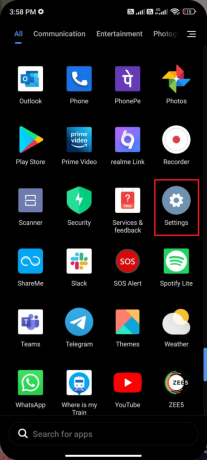
2. फिर, पर टैप करें ऐप्स.
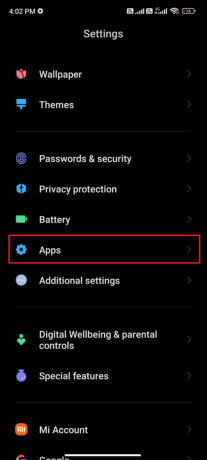
3. अगली बार एप्लिकेशन प्रबंधित के बाद गूगल फोटोज.
4. यहां टैप करें जबर्दस्ती बंद करें.
5. अंत में टैप करें ठीक दिखाए गए अनुसार संकेत की पुष्टि करने के लिए।
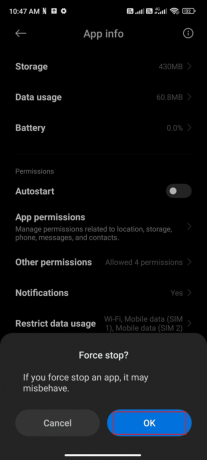
अब, Google फ़ोटो ऐप को फिर से लॉन्च करें और जांचें कि क्या आप Google फ़ोटो डाउनलोड विकल्प गुम समस्या को ठीक कर सकते हैं या नहीं।
यह भी पढ़ें:Google फ़ोटो पर असीमित संग्रहण कैसे प्राप्त करें
1सी। बैटरी बचत मोड अक्षम करें
बैटरी पावर बचाने के लिए बैटरी सेविंग मोड ऐप के कुछ कार्यों को प्रतिबंधित कर सकता है। जब यह मोड सक्षम होता है, तो यह Google फ़ोटो को डिवाइस में फ़ोटो सहेजने से रोक सकता है। बैटरी बचत मोड को अक्षम करने से Google फ़ोटो को अपने सभी कार्यों का उपयोग करने की अनुमति मिलती है, जिससे यह सुनिश्चित होता है कि फ़ोटो सहेजना संभव है। इसके अतिरिक्त, बैटरी सेविंग मोड को अक्षम करने से यह सुनिश्चित करने में भी मदद मिल सकती है कि ऐप के अन्य सभी फ़ंक्शन और सेटिंग्स ठीक से काम करें।
अपने डिवाइस पर बैटरी सेवर सुविधा को बंद करने के लिए नीचे दिए गए निर्देशों का पालन करें।
1. लॉन्च करने के लिए अपनी होम स्क्रीन को ऊपर/नीचे खींचें अधिसूचना दराज.
2. सुनिश्चित करें बैटरी बचाने वाला सेटिंग चालू नहीं है। यदि ऐसा है, तो सेटिंग को अक्षम करने के लिए सेटिंग पर टैप करें।

यह सुनिश्चित करने के बाद कि बैटरी सेवर मोड चालू नहीं है, जांचें कि क्या आप बिना किसी समस्या के Android पर Google फ़ोटो का उपयोग करने में सक्षम थे।
1डी। Android ऑपरेटिंग सिस्टम को अपडेट करें
एंड्रॉइड ऑपरेटिंग सिस्टम को अपडेट करने से चर्चा की गई समस्या को ठीक करने में मदद मिलती है क्योंकि यह कुछ ऐसे बग्स को ठीक कर सकता है जो समस्या का कारण हो सकते हैं। जैसा कि Android OS नियमित रूप से अपडेट किया जाता है, ये अपडेट किसी भी समस्या को ठीक कर सकते हैं जो Google फ़ोटो ऐप में खराबी का कारण हो सकता है। यह अपने Android फ़ोन पर अपडेट की जाँच करने के 3 तरीके मार्गदर्शिका इस बात पर चर्चा करेगी कि फ़ोटो को डिवाइस समस्या में सहेज नहीं सकते हैं, इसे ठीक करने के लिए Android OS को अपडेट करने की आवश्यकता क्यों है।

Android OS को अपडेट करने के बाद, जांचें कि क्या आप चर्चा की गई समस्या को ठीक कर सकते हैं।
1ई. डिवाइस में कुछ जगह खाली करें
एंड्रॉइड स्पेस को क्लियर करने से चर्चा की गई समस्या को ठीक करने में मदद मिलती है क्योंकि जब डिवाइस स्टोरेज ओवरलोड हो जाता है, तो यह सिस्टम के सुस्त होने और त्रुटियों का कारण बन सकता है। यह अपर्याप्त मेमोरी स्थान के कारण Google फ़ोटो को डिवाइस में सहेजने से रोक सकता है। अनावश्यक ऐप्स और फ़ाइलों को साफ़ करने से मूल्यवान संग्रहण स्थान खाली हो सकता है और डिवाइस को अधिक कुशलता से चलाने में मदद मिल सकती है। अपने Android को साफ़ करने के लिए, हमारे गाइड का पालन करें अपने Android फ़ोन को साफ़ करने के 6 तरीके, और उसके अनुसार चरणों का पालन करें।

विधि 2: इंटरनेट कनेक्शन का समस्या निवारण करें
समस्या निवारण इंटरनेट कनेक्शन डिवाइस समस्या को ठीक करने में मदद करता है क्योंकि Google फ़ोटो को ठीक से काम करने के लिए एक स्थिर और विश्वसनीय इंटरनेट कनेक्शन आवश्यक है। एक मजबूत इंटरनेट कनेक्शन के बिना, Google फ़ोटो फ़ोटो को उपयोगकर्ता के डिवाइस पर सहेज नहीं पाएगा, क्योंकि वह Google के सर्वर से संचार करने में असमर्थ है। हमारा पढ़ें परम स्मार्टफोन समस्या निवारण गाइड और इंटरनेट कनेक्शन समस्या को ठीक करने के लिए विधि का पालन करें।

यह भी पढ़ें:एकाधिक Google ड्राइव और Google फ़ोटो खाते मर्ज करें
विधि 3: बैकअप और सिंक को सक्षम करें
बैकअप और सिंक को सक्षम करने से Google फ़ोटो को डिवाइस में सेव न करने को ठीक करने में मदद मिलती है क्योंकि यह उपयोगकर्ताओं को अपने Android या iOS डिवाइस से अपने फ़ोटो और वीडियो को स्वचालित रूप से Google फ़ोटो में सिंक करने की अनुमति देता है। यह सुनिश्चित करता है कि सभी फ़ोटो और वीडियो का बैकअप लिया जाए और वे किसी भी डिवाइस पर उपलब्ध हों। इस तरह, उपयोगकर्ताओं को अपनी तस्वीरों को अपने डिवाइस पर मैन्युअल रूप से सहेजने या Google फ़ोटो के डाउनलोड न होने जैसी समस्याओं से निपटने के बारे में चिंता करने की ज़रूरत नहीं है।
1. पर जाएँ गूगल फोटोज ऐप और पर टैप करें प्रोफाइल आइकन स्क्रीन के ऊपरी दाएं कोने में।
2. अब, पर टैप करें फोटो सेटिंग्स और नेविगेट करें बैकअप विकल्प। सुनिश्चित करें कि यह सक्षम है, यदि नहीं, तो इसे सक्षम करें।

3. एप्लिकेशन को पुनरारंभ करें और जांचें कि क्या आप अभी सभी फ़ोटो सहेज सकते हैं।
विधि 4: प्रासंगिक ऐप अनुमतियों को अनुमति दें
ऐप की अनुमति देने से ठीक करने में मदद मिलती है गूगल फोटोज सेव टू डिवाइस काम नहीं कर रहा है क्योंकि यह सुनिश्चित करता है कि ऐप के पास डिवाइस की सुविधाओं और नियंत्रणों तक आवश्यक पहुंच है। Google फ़ोटो के ठीक से काम करने के लिए यह महत्वपूर्ण है, क्योंकि इसे फ़ोटो लेने और सहेजने के लिए डिवाइस के कैमरे और संग्रहण तक पहुंच की आवश्यकता होती है। आवश्यक अनुमति देकर, उपयोगकर्ता यह सुनिश्चित कर सकते हैं कि ऐप आवश्यक फ़ाइलों और कार्यों तक पहुंच बना सकता है, जो फ़ोटो को सहेजने से संबंधित किसी भी समस्या को ठीक करने में मदद कर सकता है।
1. पर जाएँ समायोजन आपके डिवाइस पर ऐप।
2. फिर, नेविगेट करें ऐप्स और तब एप्लिकेशन प्रबंधित।

3. अब, पर टैप करें तस्वीरें।

4. अगला, पर टैप करें एप्लिकेशन अनुमतियों।
5. सुनिश्चित करें कि ऐप को उसके लिए आवश्यक सभी अनुमतियों के लिए अनुमति है।

यह भी पढ़ें:Google फ़ोटो को कैसे ठीक करें रिक्त फ़ोटो दिखाता है
विधि 5: ऐप कैश साफ़ करें
ऐप कैश को साफ़ करने से Google फ़ोटो डाउनलोड विकल्प गुम होने की समस्या को ठीक करने में मदद मिलती है क्योंकि यह किसी भी पुरानी जानकारी को हटा देगा जो कैश में संग्रहीत हो सकती है। यह Google फ़ोटो ऐप और डिवाइस के बीच होने वाले विरोधों की मात्रा को कम करने में मदद कर सकता है। पर हमारा गाइड पढ़ें एंड्रॉइड फोन पर कैश कैसे साफ़ करें Google फ़ोटो ऐप के कैश को साफ़ करने के लिए चरणों का पालन करें, फ़ोटो को डिवाइस समस्या में सहेज नहीं सकते हैं।
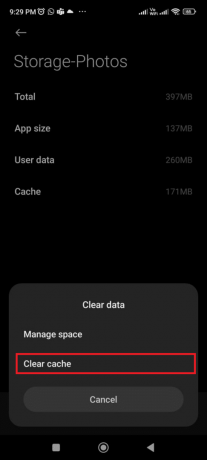
विधि 6: फ़ोटो को डिवाइस के आंतरिक संग्रहण में ले जाएँ
तस्वीरों को डिवाइस के इंटरनल स्टोरेज में ले जाने से डिवाइस की समस्या को ठीक करने में मदद मिलती है, क्योंकि इससे Google फ़ोटो को और उससे स्थानांतरित किए जाने वाले डेटा की मात्रा कम हो जाती है। यह सुनिश्चित करने में मदद कर सकता है कि कनेक्शन किसी भी संभावित समस्या को रोकने के लिए स्थिर और सुसंगत बना रहे।
1. अपनी खोलो फ़ाइल भंडारण ऐप को अपने एंड्रॉइड फोन पर डाउनलोड करें और सभी आवश्यक तस्वीरों को आंतरिक डिवाइस स्टोरेज में कॉपी करें।
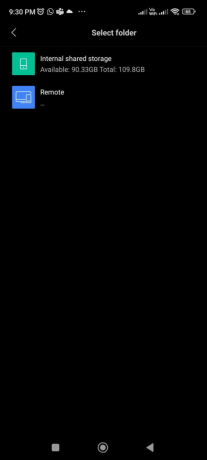
2. फिर, सक्षम करें फोल्डर सिंक. जांचें कि क्या आपने Google फ़ोटो को फ़ोटो समस्या को सहेज नहीं रहा है या नहीं ठीक किया है।
यह भी पढ़ें:Google फ़ोटो से खाता कैसे निकालें
विधि 7: Google फ़ोटो ऐप को पुनर्स्थापित करें
Google फ़ोटो ऐप को पुनर्स्थापित करने से Google फ़ोटो को डाउनलोड न करने की समस्या को ठीक करने में मदद मिलती है क्योंकि यह किसी भी सॉफ़्टवेयर संबंधी समस्या को हल करने में मदद कर सकता है जो समस्या का कारण हो सकता है। यदि ऐप में कोई दूषित फ़ाइलें हैं या नवीनतम संस्करण में अपडेट नहीं किया गया है, तो पुनः इंस्टॉल करने से ऐप को रीफ्रेश करने और इसकी कार्यक्षमता को पुनर्स्थापित करने में मदद मिल सकती है। इसके अतिरिक्त, ऐप को फिर से इंस्टॉल करने से किसी भी अस्थायी फ़ाइलों और कैश को साफ़ करने में मदद मिल सकती है जो सेव टू डिवाइस फीचर में हस्तक्षेप कर सकती है।
1. के लिए जाओ खेल स्टोर और खोजो गूगल फोटोज.
2. फिर टैप करें स्थापना रद्द करें.

3. तब तक प्रतीक्षा करें जब तक कि ऐप आपके Android से पूरी तरह से डिलीट न हो जाए। एक बार हो जाने के बाद, फिर से ऐप को खोजें और टैप करें स्थापित करना.
4. एक बार, गूगल फोटोज आपके डिवाइस पर स्थापित किया गया है, टैप करें खुला वर्णित जैसे।

5. अंत में, अपने डेटा को पुनर्स्थापित करें (यदि आप ऐसा करना चाहते हैं) और जांचें कि क्या आप फोटो ऐप को ठीक कर सकते हैं जो डिवाइस पर सेव नहीं कर रहा है या नहीं।
यह भी पढ़ें:Android पर फ़ोटो अपलोड न करने वाले Google फ़ोटो को ठीक करें
पद्धति 8: छवियों को सहेजने के लिए कंप्यूटर का उपयोग करें
यदि Google फ़ोटो काम नहीं कर रहे डिवाइस में सहेजता है, तो यह तकनीकी खराबी के कारण हो सकता है। डिवाइस के साथ या डिवाइस और क्लाउड के बीच कनेक्शन में कोई समस्या हो सकती है। छवियों को सहेजने के लिए कंप्यूटर का उपयोग करने से यह समस्या हल हो सकती है, क्योंकि यह अधिक विश्वसनीय और सुरक्षित संग्रहण विकल्प है। कंप्यूटर बड़ी मात्रा में डेटा को जल्दी और आसानी से स्टोर कर सकते हैं। इसके अतिरिक्त, कंप्यूटर का उपयोग छवियों का बैकअप बनाने के लिए किया जा सकता है, यह सुनिश्चित करते हुए कि डिवाइस खराब होने की स्थिति में छवियां खो नहीं जाती हैं।
1. खुला गूगल फोटोजआधिकारिक पृष्ठ अपने कंप्यूटर पर और अपनी तस्वीरों के माध्यम से सर्फ करें।
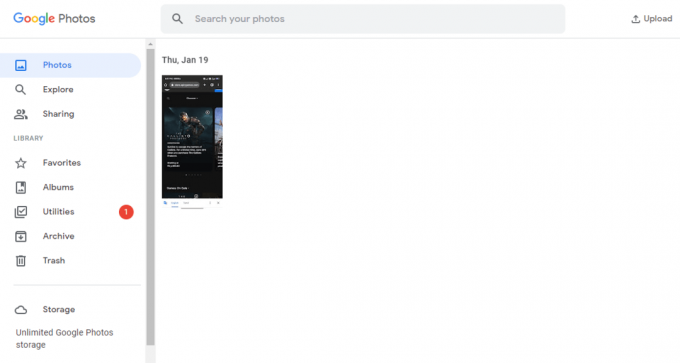
2. अब, छवि का चयन करें, और पर क्लिक करें तीन बिंदीदार चिह्न स्क्रीन के ऊपरी दाएं कोने में। फिर, पर क्लिक करें डाउनलोड करना विकल्प।
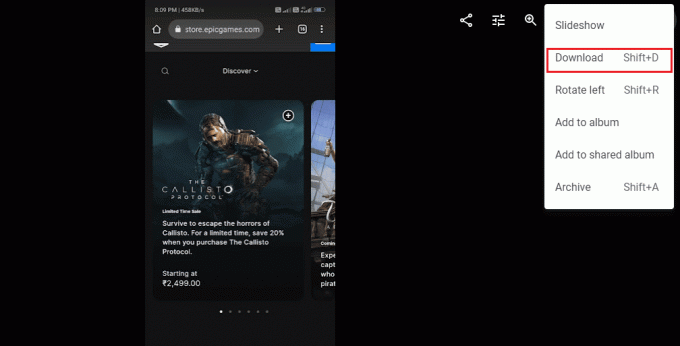
3. अब, आपकी छवि आपके पीसी पर डाउनलोड हो जाएगी। फिर आप USB केबल का उपयोग करके अपने डिवाइस में स्थानांतरित कर सकते हैं।
अनुशंसित:
- बंबल पर नो मैच कैसे फिक्स करें
- कैसे Spotify पर गाने को धीमा करें
- व्हाट्सएप फोटोज को गूगल फोटोज में कैसे बैकअप करें
- Google फ़ोटो को ठीक करने के 10 तरीके सभी फ़ोटो नहीं दिखा रहे हैं
हम आशा करते हैं कि यह मार्गदर्शिका सहायक थी और आपने इसे ठीक करना सीख लिया है डिवाइस में Google फ़ोटो सहेजना काम नहीं कर रहा है आपके डिवाइस पर। नीचे टिप्पणी अनुभाग के माध्यम से अपने प्रश्नों और सुझावों के साथ हम तक पहुंचने में संकोच न करें। हमें बताएं कि आप किस विषय पर आगे जाना चाहते हैं।


